この記事は更新から24ヶ月以上経過しているため、最新の情報を別途確認することを推奨いたします。
ここではMECMのコンプライアンス設定を利用してクライアント端末のレジストリの値を評価する方法について記載します。
組織内のデバイスの構成とコンプライアンスを管理することができる機能である「コンプライアンス設定」を利用します。
※下記レジストリの値をスクリプトを利用して評価するための設定を行います。
クライアント端末:Windows10
キー:HKEY_LOCAL_MACHINE\SOFTWARE\Microsoft\Office\ClickToRun\Configuration
名前:UpdateChannel
評価基準:UpdateChannelの値が以下の値と同一か
値:http://officecdn.microsoft.com/pr/7ffbc6bf-bc32-4f92-8982-f9dd17fd3114
-
- [資産とコンプライアンス]-[概要]-[コンプライアンス設定]-[構成項目]を開き、[構成項目の作成]をクリックしてください。
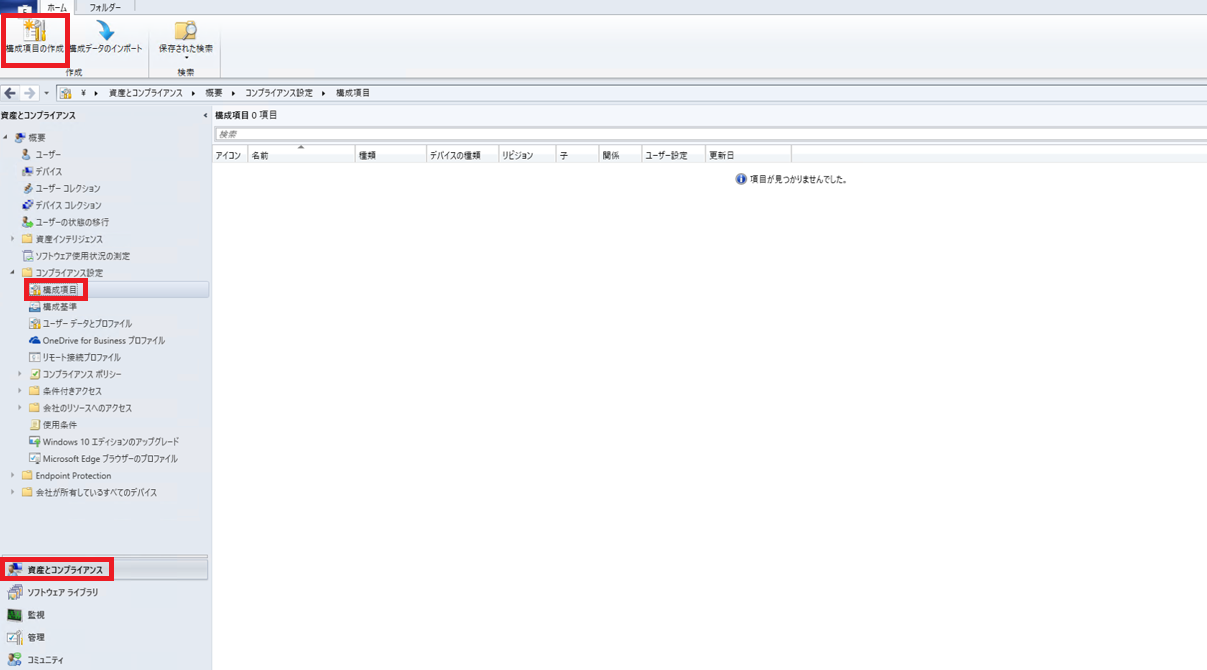
- [構成項目の作成ウィザード]が開かれたことを確認し、[全般]の設定を実施してください。
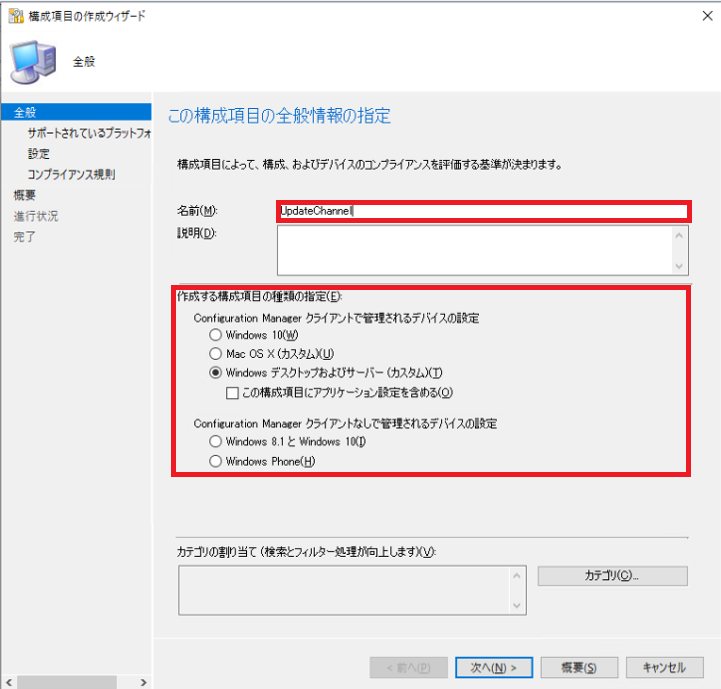
- [サポートされているプラットフォーム]の設定を実施してください。
※[全般]-[作成する構成項目の種類の指定]にてカスタムオプションを指定した場合のみ実施が必要な画面です。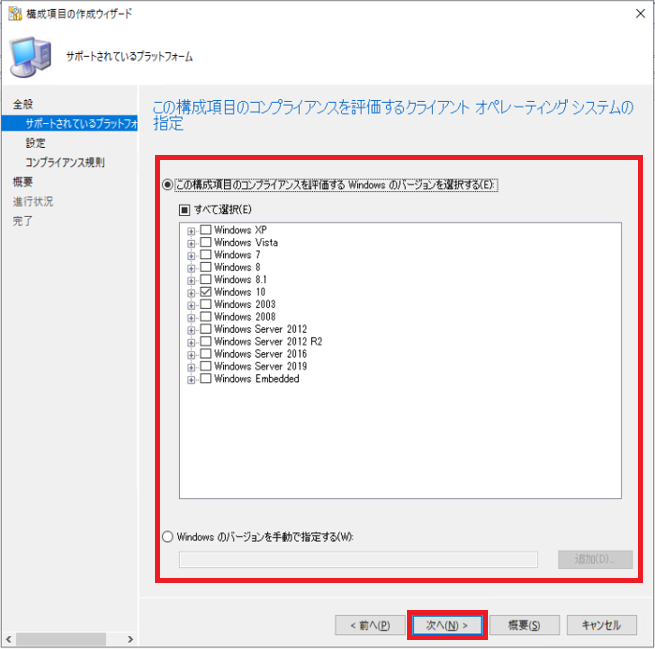
- [設定の作成]-[全般]の設定を実施してください。
今回はスクリプトを利用してレジストリの値を評価するため、[設定の種類]では[スクリプト]を選択してください。
[設定の種類]にて[スクリプト]選択後、[探索スクリプト]の[スクリプトの追加]をクリックしてください。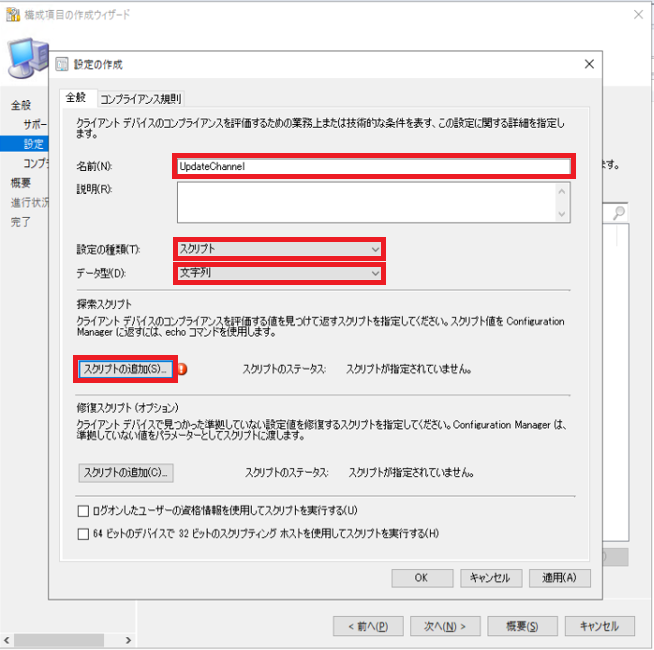
- [探索スクリプトの編集]の設定を実施してください。
この画面で、レジストリの値を取得するためのコマンドを設定します。
この度、UpdateChannelのレジストリの値を取得するために使用したコマンドは下記です。(Get-Item -Path “Registry::HKLM\SOFTWARE\Microsoft\Office\ClickToRun\Configuration”).GetValue(“UpdateChannel”)
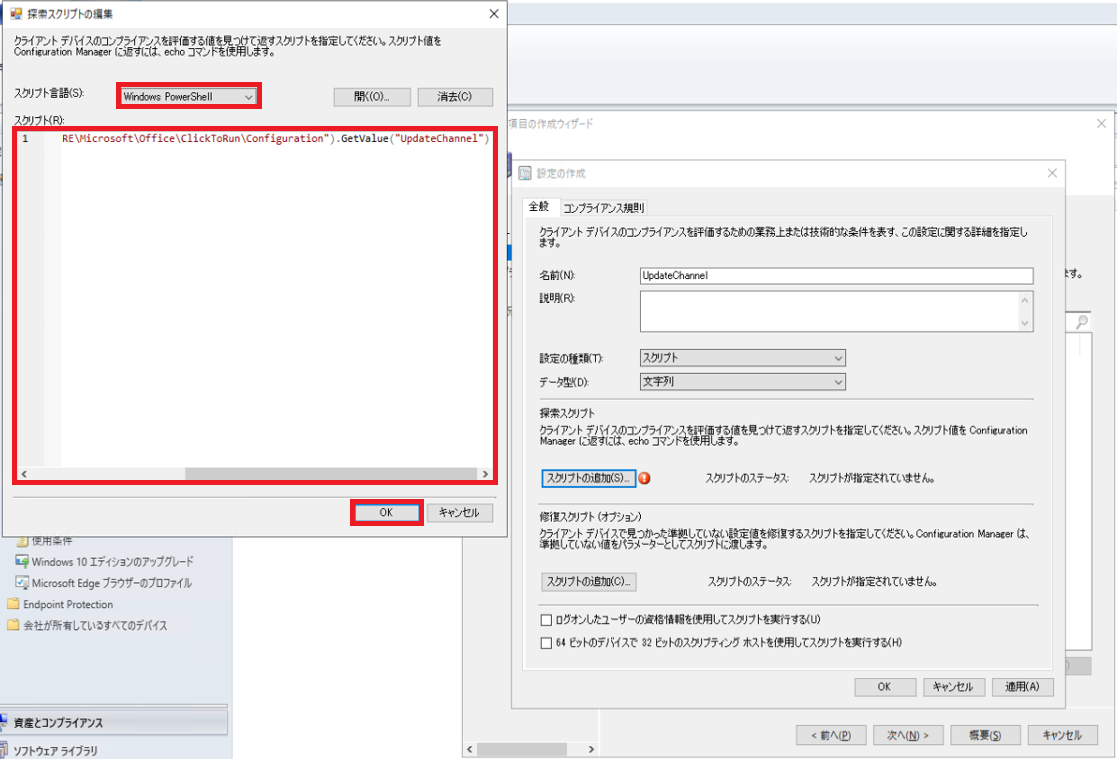
- [設定の作成]-[コンプライアンス規則]の設定を実施するために、[新規]をクリックしてください。
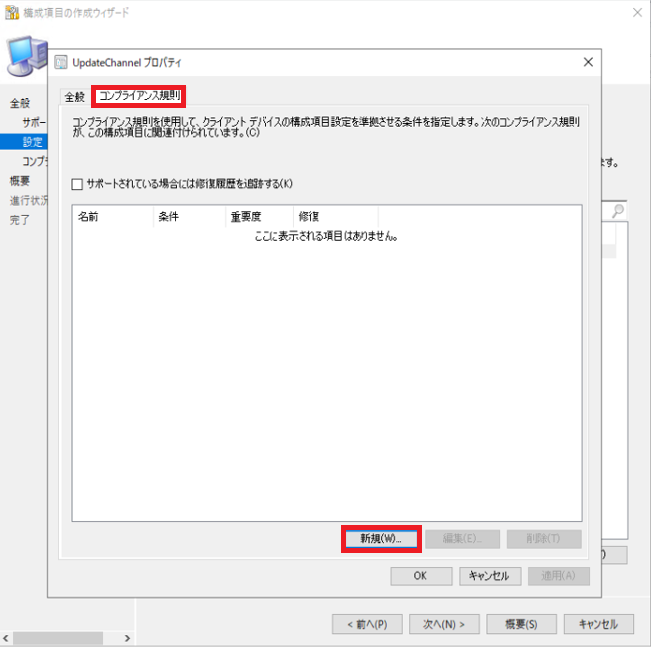
- [規則の作成]の設定を実施してください。
今回は「UpdateChannelの値が http://officecdn.microsoft.com/pr/7ffbc6bf-bc32-4f92-8982-f9dd17fd3114 と同一か」を評価するため、[演算子]では[次の値と等しい]を、[次の値の場合]では[http://officecdn.microsoft.com/pr/7ffbc6bf-bc32-4f92-8982-f9dd17fd3114]を設定してください。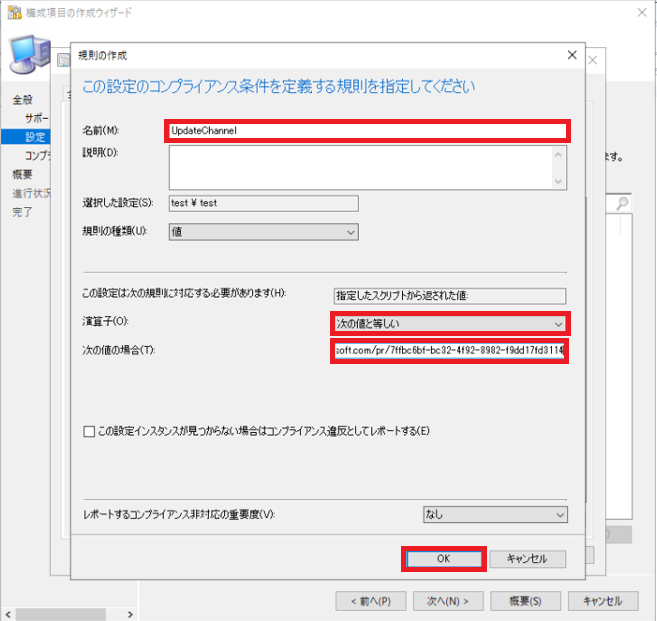
- [コンプライアンス規則]で項番7の設定内容が選択されていることを確認後、[概要]にすすむ。
[概要]にて設定内容が間違いないことを確認後、[次へ]をクリックし構成項目の作成が完了するまで待機する。
構成項目の作成完了後、画面を閉じる。 - [資産とコンプライアンス]-[概要]-[コンプライアンス設定]-[構成基準]を開き、[構成基準の作成]をクリックしてください。
- [構成基準の作成]の設定を実施してください。
[構成データ]では、設定のために[追加]をクリックしてください。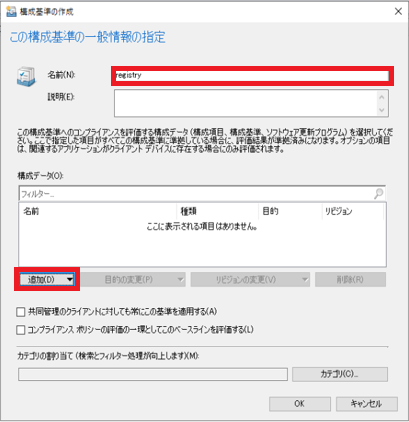
- [構成項目の追加]の設定を実施てください。
[利用可能な構成項目]にて項番8で作成した構成項目である[UpdateChannel]を選択し、[追加]をクリックしてください。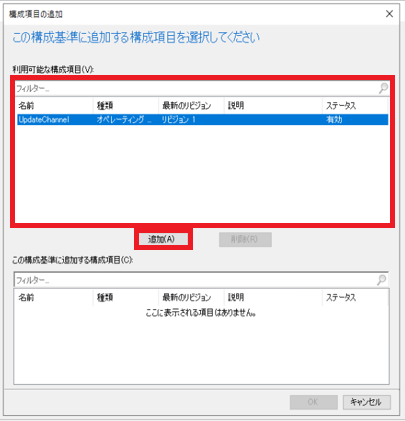
- [この構成基準に追加する構成項目]に項番11で追加した構成項目が追加されていることを確認後、[OK]をクリックしてください。
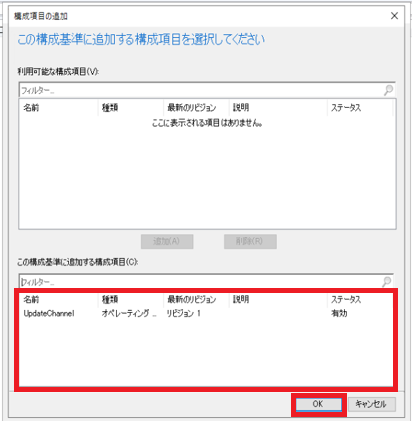
- [構成基準の作成]にて項番11,項番12で設定した内容を確認後、[OK]をクリックしてください。
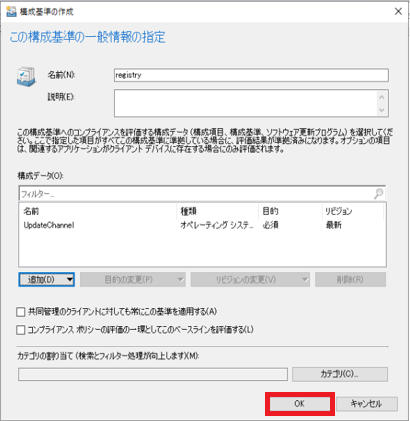
- 項番13で作成した構成基準を展開します。
[資産とコンプライアンス]-[概要]-[コンプライアンス設定]-[構成基準]にて作成した構成基準を選択し、ホームタブの[展開]をクリックしてください。
[構成基準の展開]にて必要に応じて追加情報を指定し、展開先となるコレクションを選択して展開を実施してください。 - 展開した構成基準の評価結果は[管理]-[概要]-[レポート]-[コンプライアンスと設定の管理]で確認できます。
※下記画像は[構成基準に含まれる構成項目のコンプライアンスの状況別の資産の一覧]にて構成基準の結果を確認したものです。必要な情報に応じて、利用するレポートの種類を選択することを推奨します。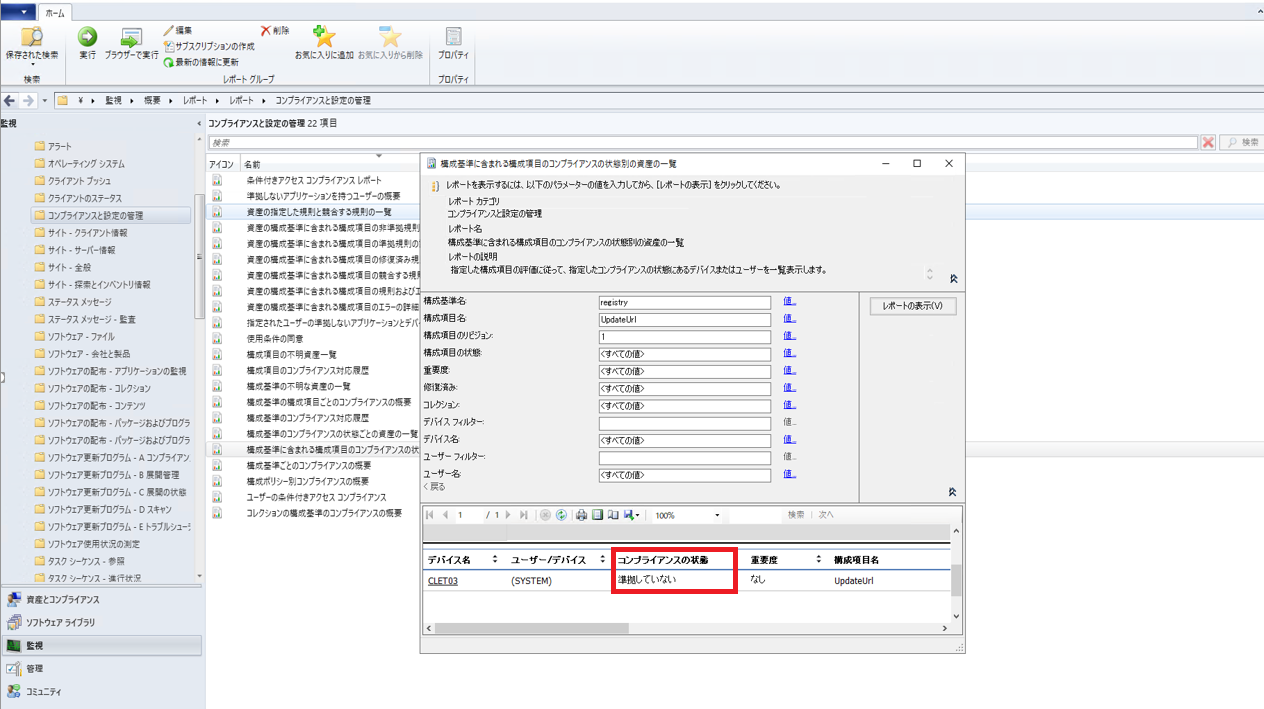
- [資産とコンプライアンス]-[概要]-[コンプライアンス設定]-[構成項目]を開き、[構成項目の作成]をクリックしてください。
【tips】
・即時で展開した構成基準をクライアントに反映させたい場合は、クライアントにて
[Configuration Manager]-[操作]-[コンピュータポリシーの取得及び評価サイクル]を実行してください。
・クライアント側でポリシーの構成基準を確認したい場合は下記を参照してください。
[Configuration Manager]-[構成]

 (←参考になった場合はハートマークを押して評価お願いします)
(←参考になった場合はハートマークを押して評価お願いします)